Sådan fungerer YUM
Konfigurationsfilen til Yum er gemt i /etc/ bibliotek, en fil med navnet yum.konf. Denne fil kan konfigureres og finjusteres, så den passer til bestemte behov i systemet. Nedenfor er en prøve af indholdet af yum.konf fil:
[hoved]cachedir = / var / cache / yum / $ basearch / $ releasever
keepcache = 0
debuglevel = 2
logfil = / var / log / yum.log
eksaktark = 1
forældede = 1
gpgcheck = 1
plugins = 1
installonly_limit = 5
Denne konfigurationsfil kan være forskellig fra hvad du måtte få på din maskine, men konfigurationssyntaxen følger de samme regler. Datalageret med pakker, der kan installeres med Yum, gemmes normalt i / etc / yum.repos.d / katalog med hver *.repo fil i biblioteket, der fungerer som opbevaringssteder for de forskellige pakker, der kan installeres.
Billedet nedenfor viser strukturen i et CentOS-basislager:
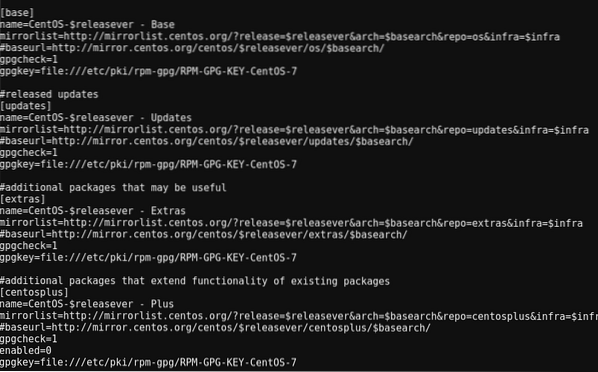
YUM fungerer i et mønster svarende til alle Linux-kommandoer ved hjælp af nedenstående struktur:
yum [optioner] KOMMANDOMed kommandoen ovenfor kan du udføre alle nødvendige opgaver med YUM. Du kan få hjælp til, hvordan du bruger YUM med indstillingen -help:
yum - hjælpDu skal få en liste over de kommandoer og indstillinger, der kan køres på YUM, ligesom det ses på billederne nedenfor:
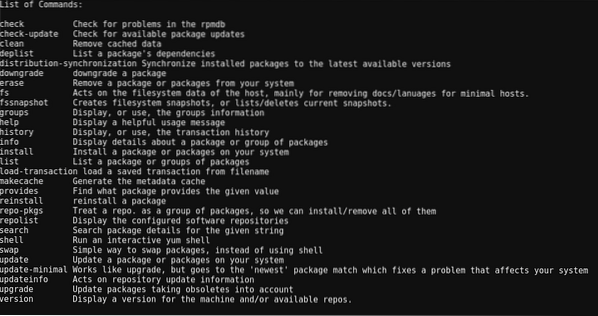
Liste over kommandoer
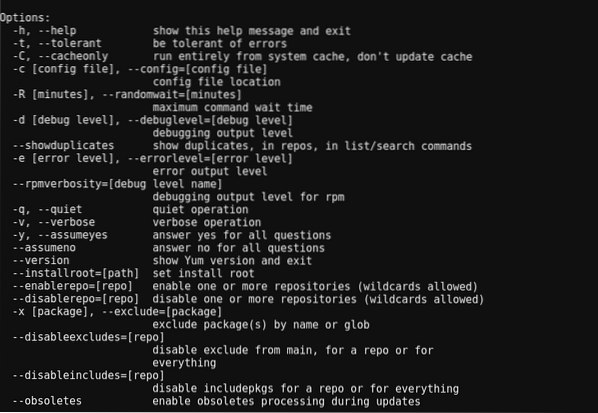
Liste over muligheder
I resten af denne artikel vil vi gennemføre et par opgaver med Yum. Vi vil forespørge, installere, opdatere og fjerne pakker.
Forespørgsel om pakker med YUM
Lad os sige, at du lige har fået et job som Linux-systemadministrator i en virksomhed, og din første opgave er at installere et par pakker for at hjælpe med at gøre dine opgaver lettere, såsom nmap, top osv.
For at fortsætte med dette skal du vide om pakkerne, og hvor godt de passer til computerens behov.
Opgave 1: Få oplysninger om en pakke
For at få oplysninger om en pakke, som f.eks. Pakkens version, størrelse, beskrivelse osv., Skal du bruge info kommando.
yum info pakke-navnSom et eksempel vil kommandoen nedenfor give oplysninger om httpd-pakken:
yum info httpdNedenfor er et uddrag af resultatet fra kommandoen:
Navn: httpdBue: x86_64
Version: 2.4.6
Udgivelse: 80.el7.centos.1
Opgave 2: Søgning efter eksisterende pakker
Det er ikke i alle tilfælde, du ved det nøjagtige navn på en pakke. Nogle gange er alt, hvad du ville vide, et nøgleord tilknyttet pakken. I disse scenarier kan du let søge efter pakker med dette nøgleord i navnet eller beskrivelsen ved hjælp af Søg kommando.
yum søgeordKommandoen nedenfor giver en liste over pakker, der har nøgleordet "nginx".
yum-søgning nginxNedenfor er et uddrag af resultatet fra kommandoen:
collectd-nginx.x86_64: Nginx-plugin til collectdmunin-nginx.noarch: NGINX support til Munin ressourceovervågning
nextcloud-nginx.noarch: Nginx-integration til NextCloud
nginx-alle-moduler.noarch: En metapakke, der installerer alt tilgængeligt Nginx-modul
Opgave 3: Forespørgsel på en liste over pakker
Der er mange pakker, der er installeret eller er tilgængelige til installation på computeren. I nogle tilfælde vil du gerne se en liste over disse pakker for at vide, hvilke pakker der er tilgængelige til installation.
Der er tre muligheder for at liste pakker, som vil blive angivet nedenfor:
yum liste installeret: viser de pakker, der er installeret på maskinen.
yum liste tilgængelig: viser alle tilgængelige pakker, der kan installeres fra aktiverede arkiver.
yum liste alle: viser alle de installerede og tilgængelige pakker.
Opgave 4: Få pakkeafhængigheder
Pakker installeres sjældent som enkeltstående værktøjer, de har afhængigheder, der er vigtige for deres funktionalitet. Med Yum kan du få en liste over en pakkes afhængighed med fortryde kommando.
yum deplist pakke-navnSom et eksempel henter kommandoen nedenfor en liste over httpd's afhængigheder:
yum deplist httpdNedenfor er et uddrag af resultatet:
pakke: httpd.x86_64 2.4.6-80.el7.centos.1afhængighed: / bin / sh
udbyder: bash.x86_64 4.2.46-30.el7
afhængighed: / etc / mime.typer
udbyder: mailcap.noark 2.1.41-2.el7
afhængighed: / usr / sbin / groupadd
udbyder: skyggeudstyr.x86_64 2: 4.1.5.1-24.el7
Opgave 6: Få oplysninger om pakkegrupper
Gennem denne artikel har vi set på pakker. På dette tidspunkt ville pakkegrupper blive introduceret.
Pakkegrupper er samling af pakker til et fælles formål. Så hvis du f.eks. Vil konfigurere maskinens systemværktøjer, behøver du ikke installere pakkerne separat. Du kan installere dem alle på én gang som en pakke gruppe.
Du kan få oplysninger om en pakkegruppe ved hjælp af gruppeinfo kommando og sætte gruppens navn i anførselstegn.
yum groupinfo “gruppe-navn”Kommandoen nedenfor ville hente oplysninger om "Emacs" -pakkegruppen.
yum groupinfo "Emacs"Her er oplysningerne:
Gruppe: EmacsGroup-Id: emacs
Beskrivelse: GNU Emacs-udvidelig, tilpasselig teksteditor.
Obligatoriske pakker:
= emacs
Valgfri pakker:
ctags-etags
emacs-auctex
emacs-gnuplot
emacs-nox
emacs-php-mode
Opgave 7: Liste over de tilgængelige pakkegrupper
I ovenstående opgave forsøgte vi at få oplysninger om "Emacs" -pakken. Dog med gruppeliste kommando, kan du få en liste over tilgængelige pakke grupper til installationsformål.
yum gruppelisteKommandoen ovenfor viser de tilgængelige pakke grupper. Nogle pakker vil dog ikke blive vist på grund af deres skjulte status. For at få en liste over alle pakkegrupper inklusive de skjulte, skal du tilføje skjult kommando som vist nedenfor:
yum gruppeliste skjultInstallation af pakker med YUM
Vi har set på, hvordan pakker kan forespørges med Yum. Som Linux-systemadministrator ville du gøre mere end forespørgselspakker, du ville installere dem.
Opgave 8: Installation af pakker
Når du har navnet på den pakke, du gerne vil installere, kan du installere den med installere kommando.
yum installer pakke-navnEksempel:
yum install nginxOpgave 9: Installation af pakker fra .rpm-filer
Mens du skal installere de fleste pakker fra lageret, vil du i nogle tilfælde blive forsynet med *.rpm-filer, der skal installeres. Dette kan gøres ved hjælp af lokalinstallation kommando. Kommandoen localinstall kan bruges til at installere *.rpm-filer, enten er de tilgængelige på maskinen eller i et eksternt lager, der kan tilgås via et link.
yum localinstall filnavn.omdrejningstalOpgave 10: Geninstallation af pakker
Mens du arbejder med konfigurationsfiler, kan der opstå fejl, der efterlader pakker og deres konfigurationsfiler rodet. Det installere kommando kan udføre jobbet med at rette rodet. Men hvis der er en ny version af pakken i arkivet, ville det være den version, der skal installeres, hvilket ikke er det, vi ønsker.
Med geninstallere kommando, kan vi geninstallere den aktuelle version af pakker uanset den seneste version, der er tilgængelig i lageret.
yum geninstaller pakke-navnOpgave 11: Installation af pakkegrupper
Tidligere kiggede vi på pakkegrupper, og hvordan vi kunne forespørge dem. Nu ville vi se, hvordan vi installerer dem. Pakkegrupper kan installeres ved hjælp af gruppeinstallation kommandoen og navnet på pakkegruppen i anførselstegn.
yum groupinstall “group-name”Opdatering af pakker med YUM
At holde dine pakker opdateret er nøglen. Nyere versioner af pakker indeholder ofte sikkerhedsrettelser, nye funktioner, ophørte funktioner osv., Så det er nøglen at holde din computer opdateret så meget som muligt.
Opgave 12: Få oplysninger om pakkeopdateringer
Som Linux-systemadministrator er opdateringer meget vigtige for at vedligeholde systemet. Derfor er der behov for konstant at kontrollere for pakkeopdateringer. Du kan se efter opdateringer med opdateringsinfo kommando.
yum updateinfoDer er mange mulige kommandokombinationer, der kan bruges med opdateringsinfo. Dog bruger vi kun listen er installeret kommando.
yum updateinfo listen installeretEt uddrag af resultatet kan ses nedenfor:
FEDORA-EPEL-2017-6667e7ab29 bugfix epel-release-7-11.noarkFEDORA-EPEL-2016-0cc27c9cac bugfix lz4-1.7.3-1.el7.x86_64
FEDORA-EPEL-2015-0977 Ingen / sek. novnc-0.5.1-2.el7.noark
Opgave 13: Opdatering af alle pakker
Opdatering af pakker er lige så let som at bruge opdatering kommando. Bruger opdatering kommando alene ville opdatere alle pakker, men tilføjelse af pakkenavn opdaterer kun den angivne pakke.
yum opdatering : for at opdatere alle pakker i operativsystemet
yum opdatering httpd : at opdatere httpd-pakken alene.
Mens opdatering kommandoen opdateres til den nyeste version af pakken, den efterlader forældede filer, som den nye version ikke længere har brug for.
For at fjerne de forældede pakker bruger vi opgradere kommando.
yum opgradering : for at opdatere alle pakker i operativsystemet og slette forældede pakker.
Det opgradere kommandoen er dog farlig, da den ville fjerne forældede pakker, selvom du bruger dem til andre formål.
Opgave 14: Nedgradering af pakker
Selvom det er vigtigt at holde øje med de nyeste pakkeopdateringer, kan opdateringer være buggy. I et tilfælde, hvor en opdatering er buggy, kan den derfor nedgraderes til den tidligere version, som var stabil. Nedgraderinger udføres med nedgradering kommando.
yum nedgrader pakke-navnFjernelse af pakker med YUM
Som Linux-systemadministrator skal ressourcer styres. Så mens pakker er installeret til bestemte formål, skal de fjernes, når de ikke længere er nødvendige.
Opgave 15: Fjernelse af pakker
Det fjerne kommando bruges til at fjerne pakker. Du skal blot tilføje navnet på den pakke, der skal fjernes, og den afinstalleres.
yum fjern pakke-navnMens kommandoen ovenfor fjerner pakker, forlader den afhængighederne. For at fjerne afhængighederne også fjern automatisk kommando bruges. Dette fjerner afhængigheder, konfigurationsfiler osv.
yum autoremove package-nameOpgave 15: Fjernelse af pakkegrupper
Tidligere talte vi om installation af pakkegrupper. Det ville være trættende at begynde at fjerne pakkerne individuelt, når det ikke længere er nødvendigt. Derfor fjerner vi pakkegruppen med groupremove kommando.
yum groupremove “group-name”Konklusion
Kommandoerne, der er diskuteret i denne artikel, er bare et lille show på Yum's kraft. Der er mange andre opgaver, der kan udføres med YUM, som du kan kontrollere på den officielle RHEL-webside. De kommandoer, som denne artikel har diskuteret, skal dog få nogen i gang med at udføre regelmæssige Linux-systemadministrationsopgaver.
 Phenquestions
Phenquestions


